Publicitate
Browserul de pe dispozitivul Android reprezintă un punct slab semnificativ în confidențialitatea personală. Smartphone-urile și tabletele sunt mai susceptibile să se piardă, să fie furate sau să cadă victime ale rețelelor Wi-Fi publice nesigure decât un laptop.
Pentru a evita pe cineva să recupereze informațiile, ar trebui să ștergeți în mod regulat istoricul de navigare de pe Android. Dar cum? Metodologia nu este întotdeauna la fel de evidentă ca pe un browser desktop.
Nu intrați în panică! Iată cum puteți șterge istoricul de navigare pe șapte dintre cele mai populare browsere Android: Crom, Firefox, Operă, Delfin, Browser UC, și Navigator curajos.
Ștergeți Istoricul navigării din Chrome
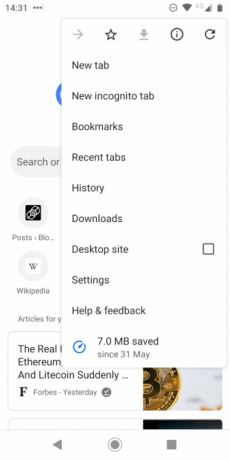

Primul este Chrome. Este cel mai popular browser pentru Android, cu aproximativ 85 la sută dintre proprietarii de Android care îl utilizează.
Din fericire, procesul de ștergere a istoricului telefonului din acest browser este simplu. Pentru început, deschide Chrome și îndreaptă-te către Meniu> Istoric sau de tip chrome: // istorie în caseta de căutare. Aplicația vă va încărca Istorie pagină.
În partea de sus a ferestrei, veți vedea un buton etichetat Sterge istoricul de navigare. Atingeți-l.
Acum puteți decide exact ce date doriți să ștergeți. În partea de sus a paginii, selectați intervalul de timp, apoi marcați casetele de selectare corespunzătoare. Sunt De bază și Avansat file între care puteți comuta între. Indiferent de ce folosiți, asigurați-vă că ați selectat Istoricul de navigare. Când sunteți gata, atingeți Date clare.
Ștergeți Istoricul browserului în Firefox
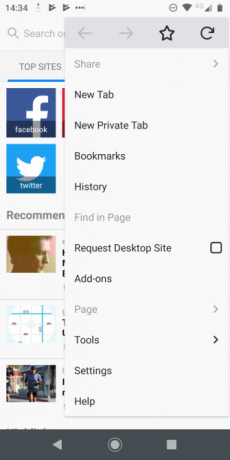

Ștergerea istoricului de navigare pe Firefox este un proces similar cu cel al Chrome. Deschideți browserul și atingeți cele trei puncte verticale din colțul din dreapta sus. Alege Istorie din meniu.
Ca Chrome, veți vedea un număr mare Ștergeți istoricul de navigare buton - doar de data aceasta, este amplasat în partea de jos a paginii. Cu toate acestea, spre deosebire de Chrome, nu există nicio modalitate de a specifica ce alte date doriți să ștergeți. Aplicația vă va oferi doar un prompt pe ecran pentru a vă confirma acțiunea.
Atingeți O.Kși datele vor fi șterse.
Ștergeți istoricul telefonului dvs. în Opera Mini
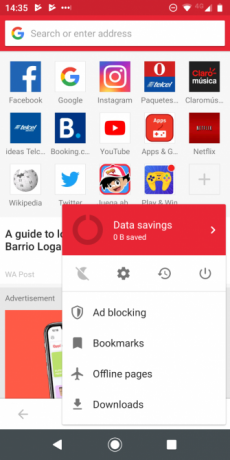
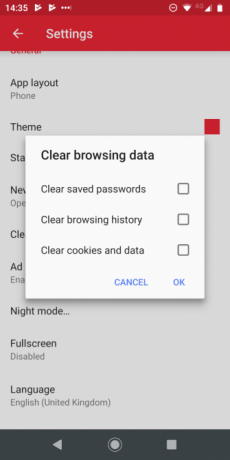
Procesul de ștergere a istoricului de navigare din Opera este ceva mai complicat.
După ce browserul este deschis, localizați logo-ul Opera în colțul din dreapta jos și atingeți-l. Va apărea o fereastră mică. În partea de sus a ferestrei sunt patru icoane. Selectează Angrenaj pictogramă pentru a accesa setările browserului.
Apoi, derulați în jos până când vedeți Sterge istoricul de navigare. Atingeți-l și marcați casetele de selectare de lângă datele pe care doriți să le ștergeți. Puteți alege dintre Parole salvate, Istoricul de navigare, și Cookie-uri și date.
Când sunteți mulțumit de alegerile dvs., atingeți O.K.
Cum să ștergeți istoria de la delfin

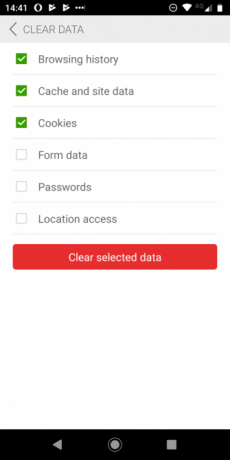
Chrome, Firefox și Opera reprezintă împreună peste 90 la sută din toți utilizatorii Android. Așadar, pentru a încheia acest ghid, aruncăm o privire la unele dintre cele mai populare browsere rămase.
Dacă utilizați Dolphin, veți descoperi că procesul de ștergere urmează funcția Opera. În loc să accesați diversele setări printr-o pictogramă de meniu din colțul de sus, trebuie să atingeți pictograma Delfin din partea de jos a ecranului.
Va apărea o fereastră. Din aceasta, selectați Date clare. Din nou, puteți alege tipul de date pe care doriți să le eliminați. Alegerile tale sunt Istoricul de navigare, Cache și Date despre site, fursecuri, Date Formular, Parole, și Acces la locație.
Atingeți Ștergeți datele selectate pentru a șterge istoricul browserului.
Ștergerea istoricului în browser-ul UC
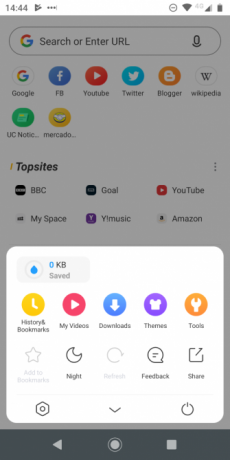
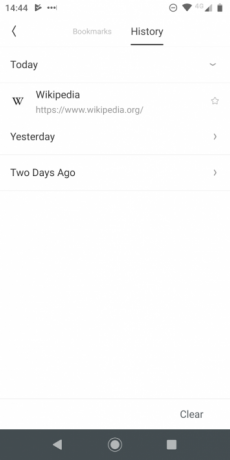
Browser-ul UC nu este atât de cunoscut, dar este un element solid browser alternativ pentru Android 7 browsere Android unice care oferă ceva specialDacă nu sunteți nemulțumit de browserul dvs. Android Android, consultați aceste browsere Android alternative cu funcții nemaipomenite. Citeste mai mult dacă doriți să vă îndepărtați de opțiunile principale.
Procesul său de ștergere a istoricului browserului este cel mai complicat din această listă. Pentru început, atingeți cele trei linii orizontale din partea de jos a ecranului. În meniul pop-up rezultat, selectați pictograma galbenă etichetată Istoric și semne de carte.
Când atingeți pictograma, vă veți vedea Marcaje lista mai întâi. Glisați spre stânga pentru a dezvălui istoricul de navigare. În colțul din dreapta jos, veți găsi o clar buton. Atingeți-l, apoi confirmați decizia selectând Șterge în confirmarea pe ecran.
Ștergeți istoricul din browserul Brave
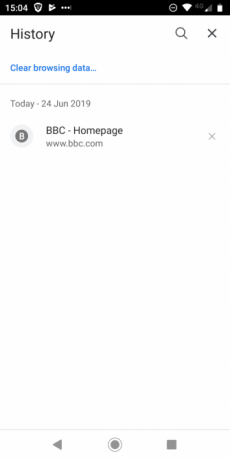
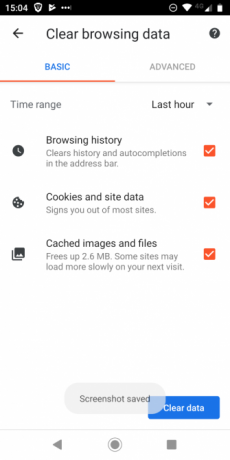
Brave Browser este un concept nou în lumea navigării web. În ceea ce este un spațiu din ce în ce mai competitiv, browserul strălucește datorită unei scheme de recompensare a anunțurilor și abilității sale pentru cititori de a sfătui site-uri folosind criptocurrency de Attention Basic Token ($ BAT). Într-adevăr, BAT a crescut pentru a deveni un top 30 de criptocurrency din lume.
Brave se bazează pe Chromium, deci procesul de ștergere a istoricului de navigare este foarte similar cu Chrome.
Pentru a șterge istoricul navigării Brave pe Android, începeți prin a atinge cele trei puncte verticale din colțul din dreapta jos și selectați Istorie din meniul pop-up. În partea de sus a ferestrei, selectați Sterge istoricul de navigare. Aici, utilizați diferitele casete de selectare pentru a selecta cu exactitate ce tipuri de date doriți să ștergeți și pe care să le păstrați. Ca și Chrome, puteți utiliza filele din partea de sus a ferestrei pentru a comuta între a De bază si un Avansat vedere.
(Pentru a afla mai multe, consultați un ghid complet despre cum funcționează Brave Browser pe site-ul nostru suror, Blocks Decoded.)
Cum să ștergeți istoria în Ecosia
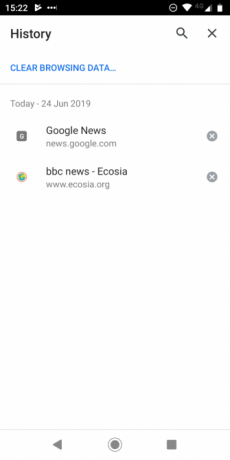
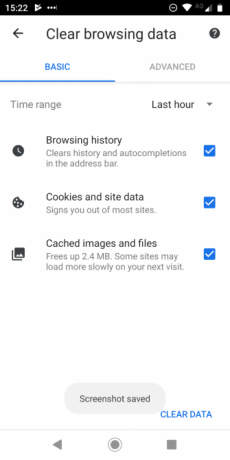
Ca și Brave Browser, Ecosia încearcă, de asemenea, să facă ceva un pic diferit. Acesta susține că este primul browser ecologic din lume. Banii pe care compania îi face în urma căutărilor web sunt folosiți pentru a finanța programe de reîmpădurire din întreaga lume; Peste 60 de milioane de copaci au fost plantați până acum. Conform literaturii companiei, veți elimina un kilogram de CO2 din atmosferă pentru fiecare căutare efectuată.
Și încă o dată, Chromium oferă baza. Așadar, pentru a șterge istoricul de navigare din Ecosia, deschideți meniul aplicației și accesați Istoric> Ștergeți datele de navigare și selectați categoriile pe care doriți să le eliminați.
Alte modalități de a rămâne în siguranță pe Android
Ștergerea istoricului de navigare de pe Android doar o parte din starea de siguranță în timp ce utilizați telefonul mobil. De asemenea, trebuie să luați în considerare utilizatorii, securitatea Wi-Fi, aplicațiile reîncărcate și multe altele.
Dacă doriți să aflați mai multe, consultați câteva sfaturi esențiale de confidențialitate pentru Chrome pe Android 7 Setări esențiale de confidențialitate pentru Chrome pe AndroidBrowserul Chrome de pe Android nu are multe funcții de confidențialitate dezactivate în mod implicit. Ce setări puteți modifica pentru a vă îmbunătăți experiența de navigare? Citeste mai mult și lista noastră cu cele mai sigure site-uri pentru descărcări APK Android.
Dan este un expat britanic care trăiește în Mexic. Este editorul pentru site-ul surorii MUO, Blocks Decoded. În diferite momente, a fost redactor social, redactor creativ și redactor financiar pentru MUO. Îl poți găsi pe site-ul show-ului de la CES din Las Vegas în fiecare an (oameni de PR, ajungeți!), Iar el face multe site-uri din culise...